今回解説する操作
今回解説する操作は『図形の移動』です。
『移動』はどういう時に使うと良いのか
図形の移動は、オブジェクトの位置を移動したい時に用います。
ただし、オブジェクトをしっかり正しいものを選択していないと図面が崩れてしまうので気をつける必要があります。
操作方法
『移動』コマンドは以下のように呼び起こします。
- リボン内の『修正』→一番はじめの『移動』
- 『m』と入力
すると『オブジェクトを選択』と聞いてきますので、移動したいオブジェクトを選択します。
移動したい全てのオブジェクトを選択し終えたら、returnキーを押します。
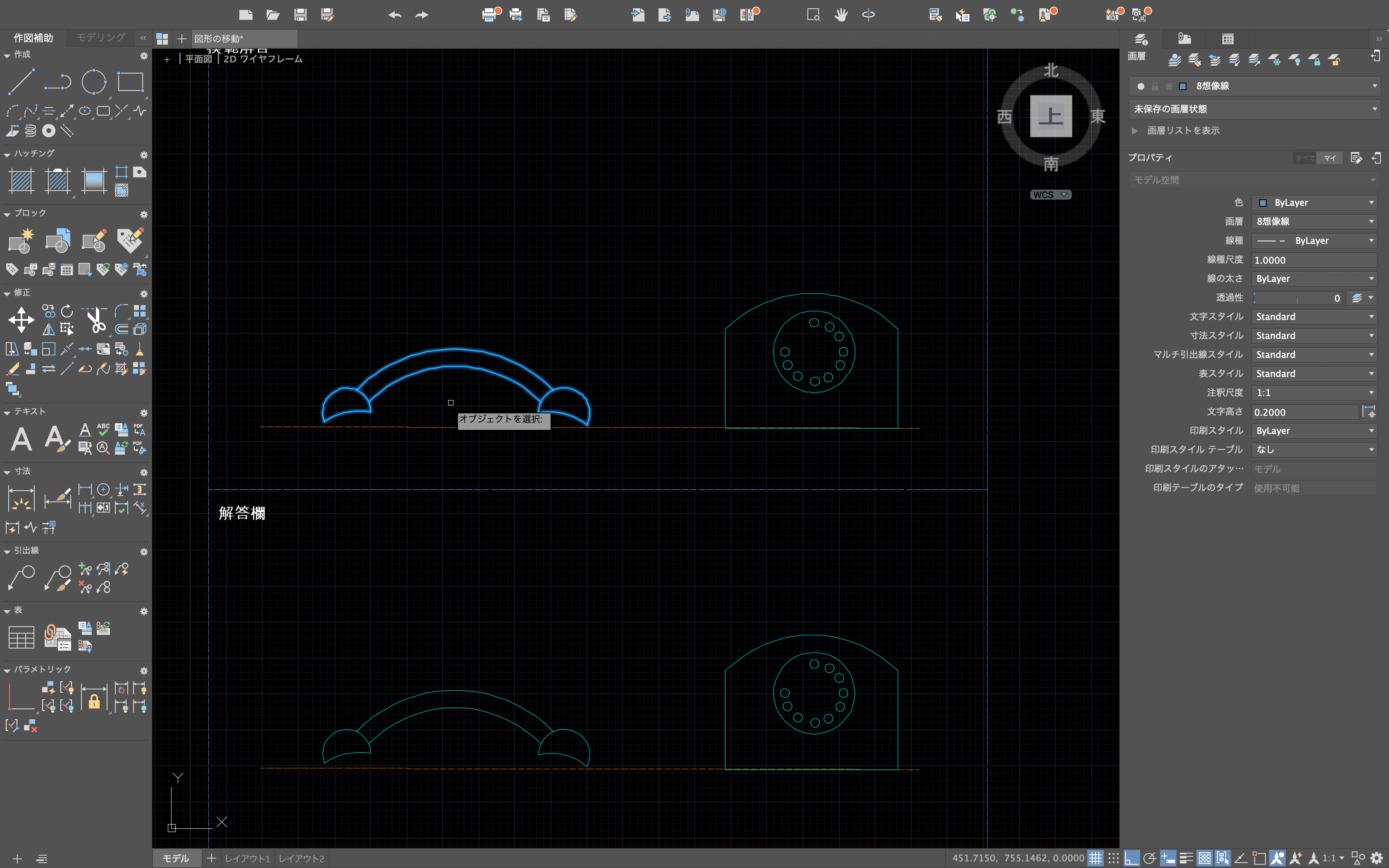
『基点を指定』と聞いてきますので、基点を指定します。今回は持ち手の中心です。
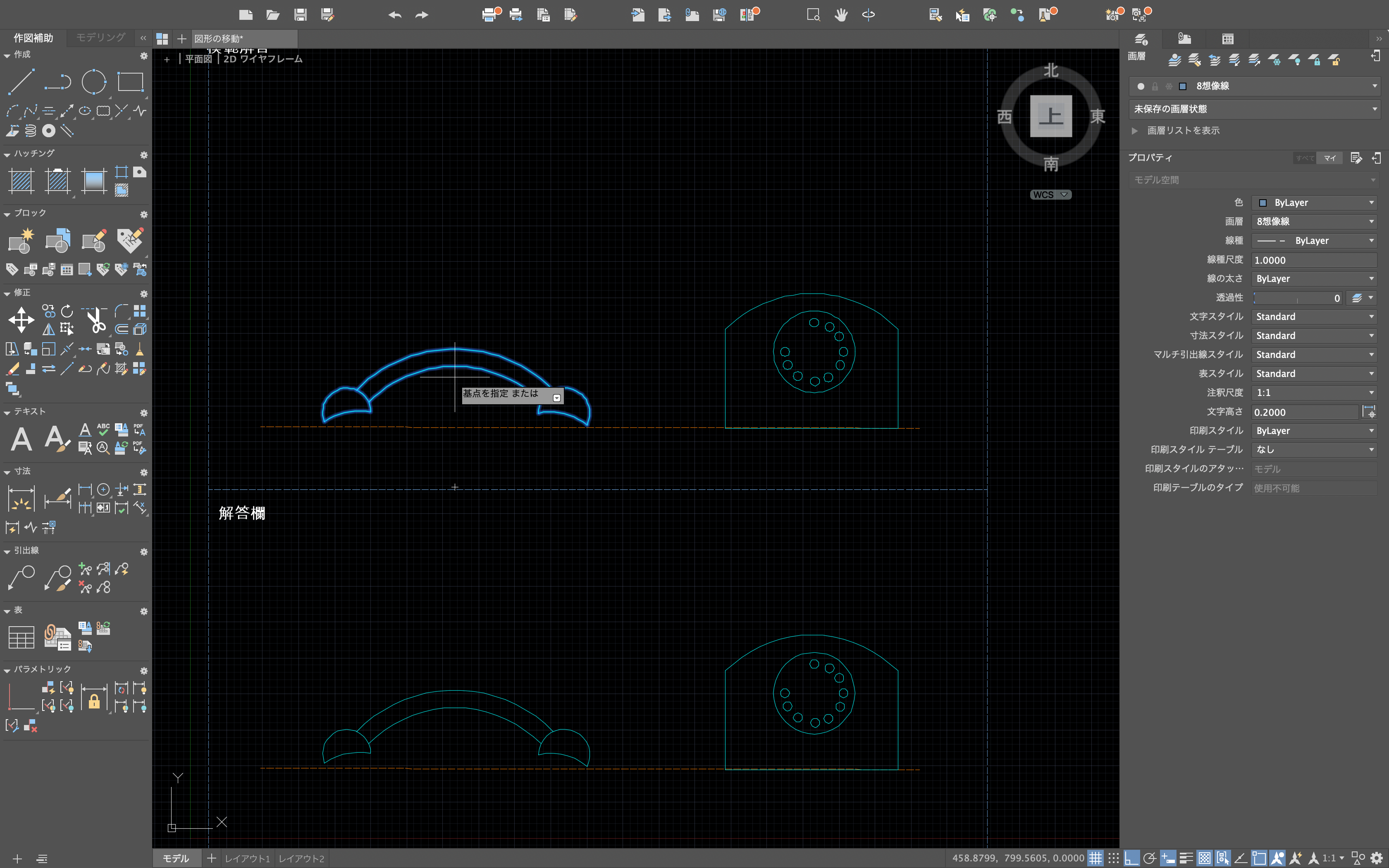
カーソルを動かすと、うっすらとオブジェクトが表示され移動していると思います。
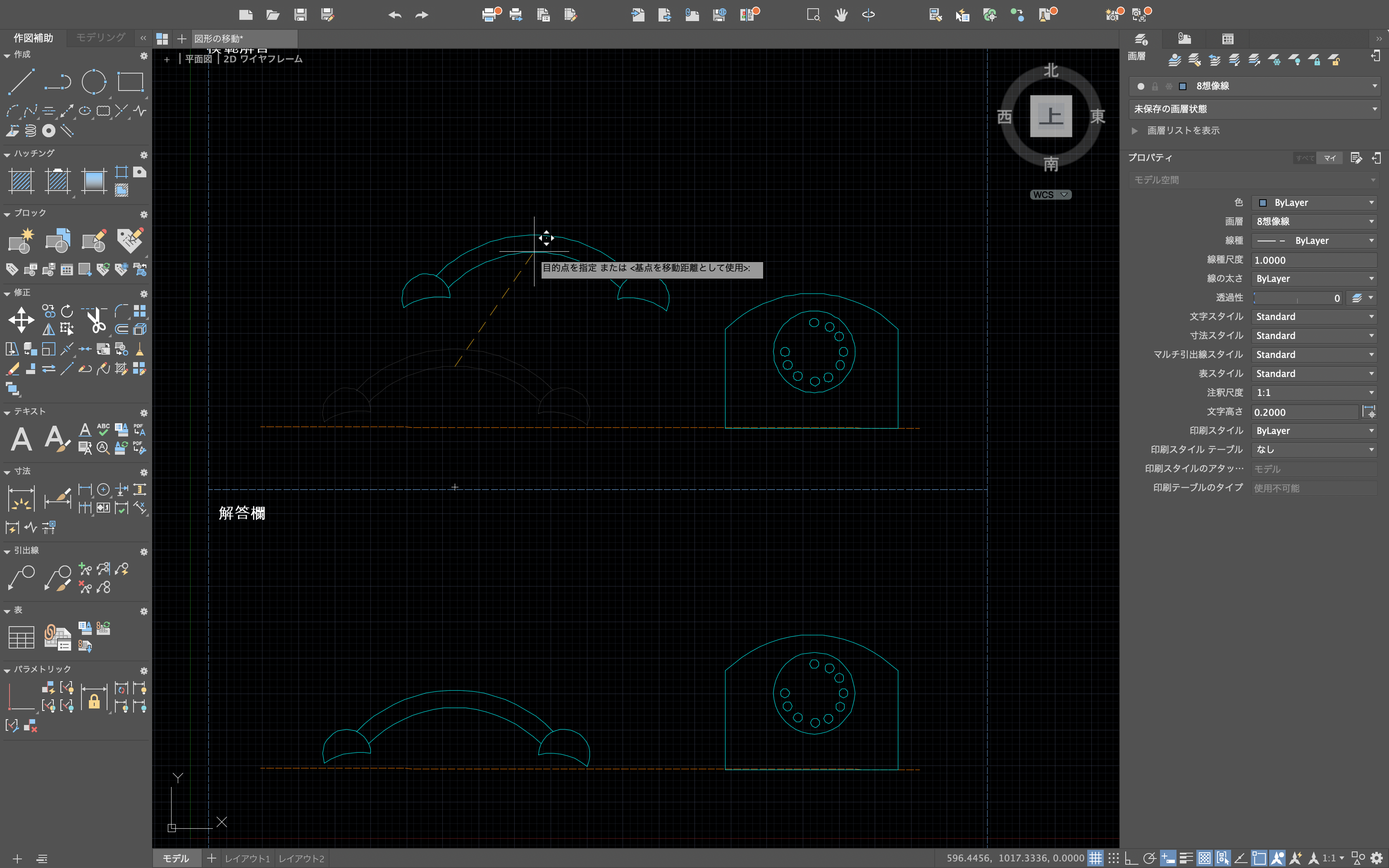
移動したい位置をクリックすると、オブジェクトが移動されます。
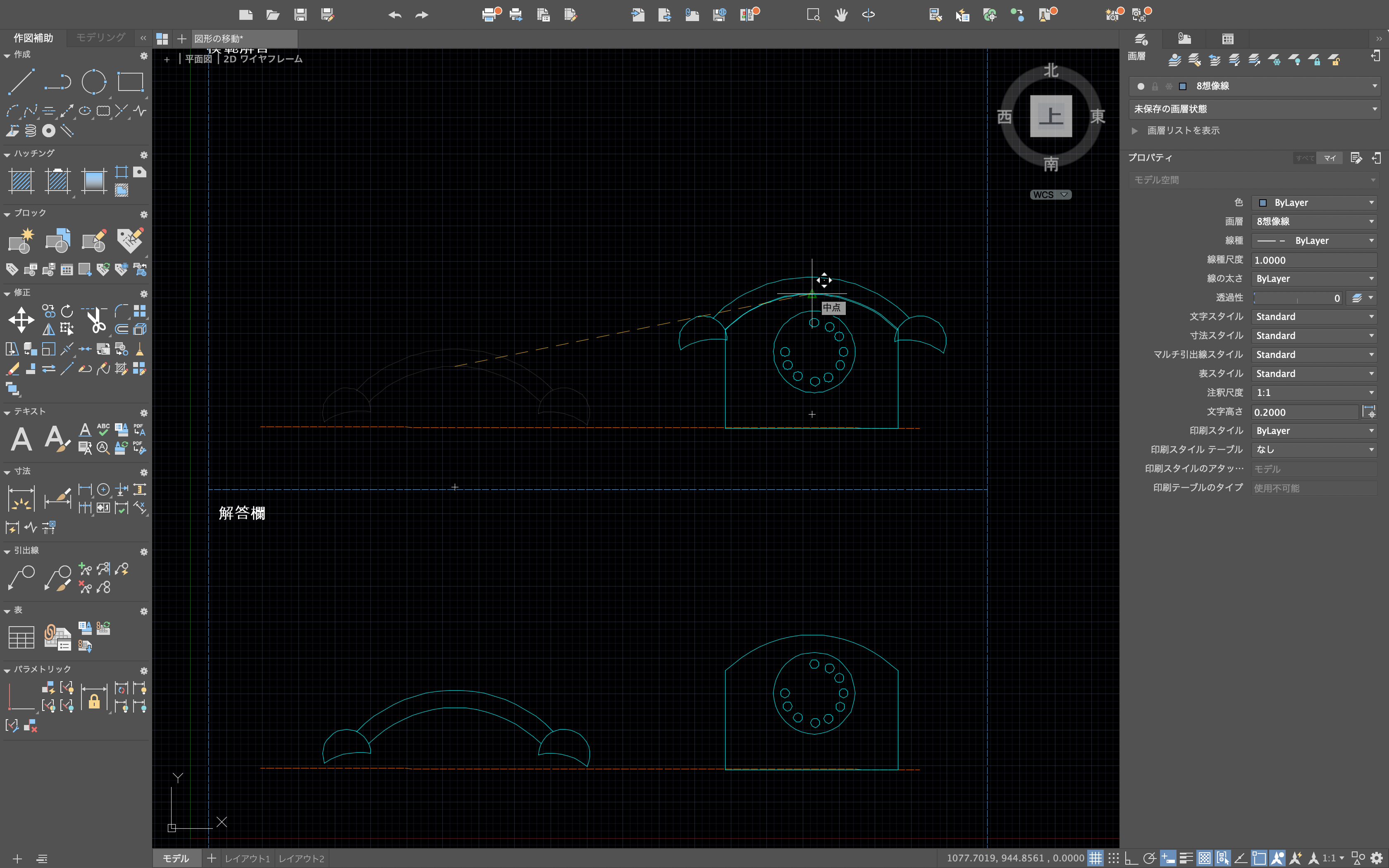
以上で『図形の移動』は終了です。
今後、計画の変更などがあったときに使うことが多くなると思うのでマスターしましょう。
リンク集はこちら
 建築ソフトの使い方
建築ソフトの使い方 

